
YouTube Music es una de las mejores alternativas a Spotify si quieres disfrutar de todo tipo de música. Así que hoy vamos a explicarte cómo personalizar tus sugerencias en YouTube Music paso a paso.
Ya te hemos explicado cómo escuchar música sin conexión y hoy te vamos a mostrar 7 trucos imprescindibles para personalizar tus sugerencias en YouTube Music. Disfruta de la mejor música y descubre nuevos temas con estos consejos que te dejamos.
7 trucos para personalizar tus sugerencias en YouTube Music

Aunque me encanta YouTube Music, los algoritmos y las sugerencias de canciones empezaron a fallar. Así que si estás en una situación parecida, sigue estos trucos y consejos para saber cómo personalizar tus sugerencias en YouTube Music y que suene siempre música que te guste.
Ajusta las recomendaciones manualmente
Una de las razones por las que YouTube Music destaca es por la cantidad de funciones que ofrece, incluida la opción de mejorar manualmente el algoritmo de sugerencias y recomendaciones de canciones. Para hacerlo, sigue estos pasos:
- Abre YouTube Music y toca tu foto de perfil en la esquina superior derecha.
- Selecciona «Configuración» en la parte inferior.
- Toca «Recomendaciones» y luego «Mejorar tus recomendaciones musicales».
- Desde aquí, YouTube Music te permitirá elegir cinco artistas que te gusten y automáticamente seleccionará algunos de tu historial de reproducción.
- Selecciona artistas específicos si buscas un género particular o una mezcla variada de artistas que disfrutas. Una vez hecho esto, selecciona «Hecho» en la parte inferior de la pantalla.
Continúa indicando qué contenido no te gusta
Como probablemente sabes, «dar like» a una canción tocando el botón de pulgar arriba indica a YouTube Music que disfrutas de la canción, el estilo, el artista y otros factores. Naturalmente, lo mismo se aplica al dar dislike a una canción o artista tocando el botón de pulgar abajo.
Es posible que al principio fueras constante en usar estos botones para ayudar al sistema a aprender tus preferencias. Sin embargo, muchos de nosotros dejamos de hacerlo con el tiempo, dejando que las canciones se reproduzcan al azar mientras conducimos, por ejemplo.
Intenta mantenerte alerta. En lugar de simplemente saltar una canción o artista que no disfrutas, asegúrate de darle un dislike. También es importante mencionar que las recomendaciones se basan en los artistas a los que estás suscrito en YouTube Music y YouTube, así que tenlo en cuenta cuando veas videos musicales en la aplicación de YouTube.
YouTube tiene una función perfecta para personalizar el servicio
Una de las características más interesantes de YouTube Music es el «Your Music Tuner» en la página principal de la aplicación. Esta función te permite crear tu propia estación de radio en YouTube Music, reproduciendo las mejores canciones adaptadas a tus gustos.
Aunque no siempre está en la misma ubicación (cambia con las actualizaciones), generalmente se encuentra desplazándote hacia abajo una o dos veces en la columna principal de inicio de la aplicación de YouTube Music. Desplázate hacia abajo, busca el tuner, y luego crea tu estación de radio.
Hemos visto una función de radio similar en otros servicios, como Spotify, que la eliminó hace unos años. Afortunadamente, aún está disponible en YouTube Music, y la considero la mejor parte del servicio de streaming. Crear una estación de radio con «Music Tuner» es similar a agregar artistas a la lista de recomendaciones, pero no estás limitado a cinco. Siéntete libre de elegir más, pero no te excedas para mantener una buena base de recomendaciones.
Elimina contenido que no disfrutas
Aunque dar like o dislike a las canciones ayudará a entrenar el algoritmo, dar dislike no eliminará automáticamente una canción de tu biblioteca, lista de reproducción o del sistema de recomendaciones. Si accidentalmente das like a algo o tus gustos musicales han cambiado, debes eliminarlo manualmente.
Dentro de la aplicación de YouTube Music, dirígete a tu Biblioteca (en la esquina inferior derecha) y revisa algunas de las listas de música y listas de reproducción que te gustan. Si encuentras canciones o artistas que ya no disfrutas, mantén presionada la canción y selecciona «Eliminar de la Biblioteca» y/o «Eliminar de las listas de reproducción».
Restablece el algoritmo de YouTube Music
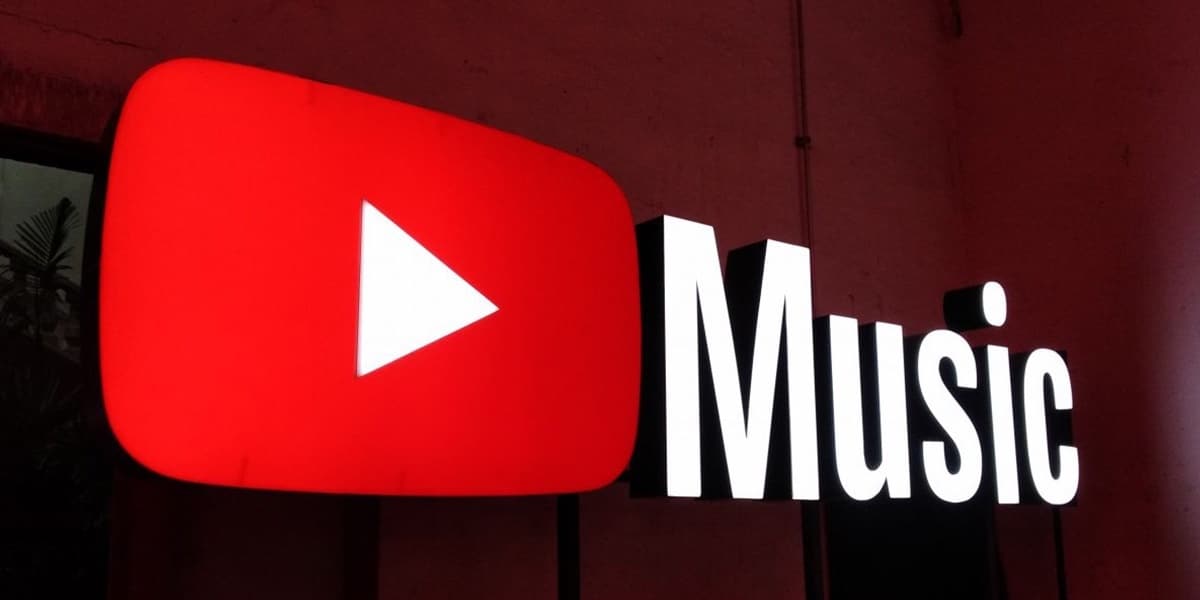
Para algunos, todos los consejos anteriores no serán suficientes para salvarte de las recomendaciones descontroladas debido a lo que tu pareja o hijos reproducen en tu cuenta. Si tus recomendaciones musicales están fuera de control, puedes borrar el historial y restablecer el algoritmo de YouTube Music.
Para hacerlo, abre YouTube Music en un navegador web y navega a Configuración > Privacidad. Luego, haz clic en «Borrar historial de reproducciones» y confirma que deseas proceder haciendo clic en «Borrar historial de reproducciones» nuevamente en la pantalla emergente.
Hacer esto borrará completamente tu historial de reproducciones de YouTube en todas las aplicaciones de YouTube en todos los dispositivos. Google dice que las recomendaciones de video se restablecerán y pueden influir en la actividad de otros productos, incluido YouTube Music.
También puedes borrar tu historial de búsquedas, lo cual puede afectar las sugerencias de contenido en YouTube y YouTube Music. Para ello, sigue estos pasos:
Para borrar tu historial de búsquedas en YouTube Music, sigue estos pasos:
- Abre YouTube Music en tu navegador web.
- Haz clic en tu foto de perfil en la esquina superior derecha.
- Selecciona «Configuración» en el menú desplegable.
- En la sección de Configuración, busca y selecciona «Privacidad y ubicación».
- Bajo la sección de «Historial de búsqueda», haz clic en «Borrar historial de búsqueda».
- Confirma tu elección haciendo clic en «Borrar historial de búsqueda» nuevamente en la pantalla emergente.
Este proceso eliminará todo tu historial de búsquedas de YouTube Music, lo que puede afectar las sugerencias de contenido tanto en YouTube Music como en YouTube. Asegúrate de que realmente quieres borrar todo tu historial antes de proceder, ya que esta acción no se puede deshacer.
Añade más variedad a tus playlists
Otra manera eficaz de mejorar las recomendaciones en YouTube Music es diversificar tus playlists. En lugar de centrarte en un solo género o estilo, intenta incluir una mezcla variada de canciones y artistas. Esto no solo enriquecerá tus listas de reproducción, sino que también ayudará a YouTube Music a comprender mejor la amplitud de tus gustos musicales. Para crear una playlist variada:
- Abre YouTube Music y selecciona la opción de «Biblioteca».
- Toca «Playlists» y luego el icono «+» para crear una nueva.
- Agrega canciones de diferentes géneros y artistas que te gusten.
- Actualiza tu playlist periódicamente añadiendo nuevas canciones y eliminando aquellas que ya no disfrutas tanto.
Usa el modo incógnito
Si ocasionalmente escuchas música que no refleja tus gustos habituales (por ejemplo, cuando tienes invitados o estás en una fiesta), te recomendamos usar el modo incógnito para evitar que esas escuchas afecten tus recomendaciones. Para activar el modo incógnito:
- Abre YouTube Music.
- Toca tu foto de perfil en la esquina superior derecha.
- Selecciona «Activar modo incógnito».
Mientras el modo incógnito está activado, YouTube Music no registrará tu actividad, lo que mantiene tus recomendaciones limpias y relevantes a tus verdaderos gustos musicales. Así evitarás que te sale
Como habrás visto, son trucos muy sencillos de hacer y que te permitirán sacarle más partido que nunca a YouTube Music, así que sigue estos consejos para personalizar al máximo la música en este servicio.
Continúar leyendo...

